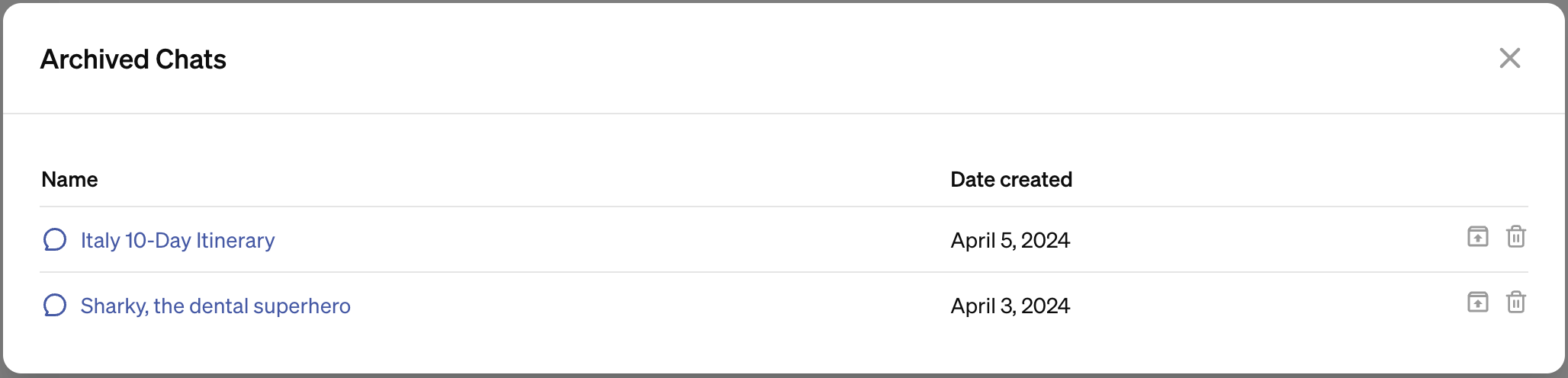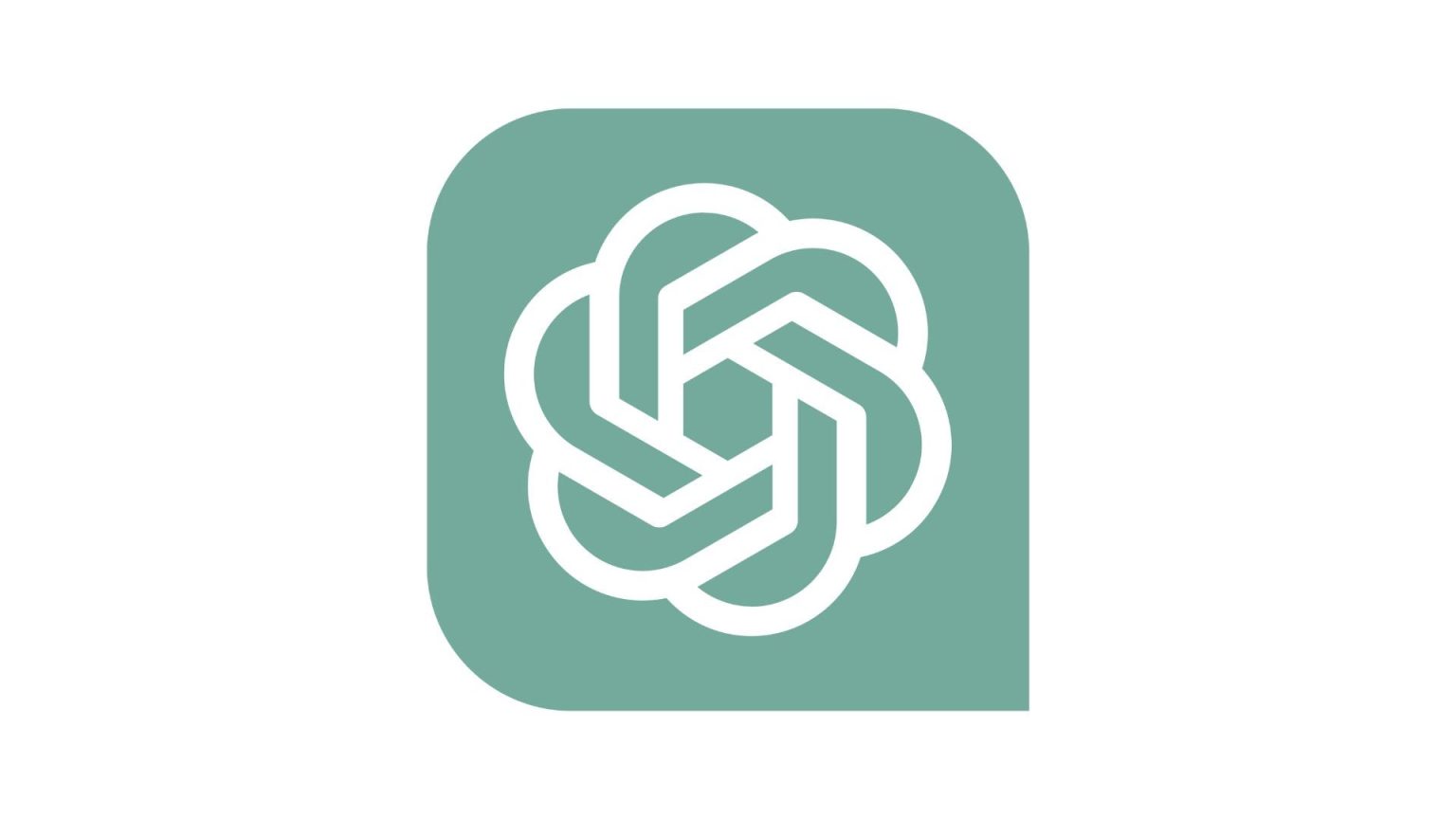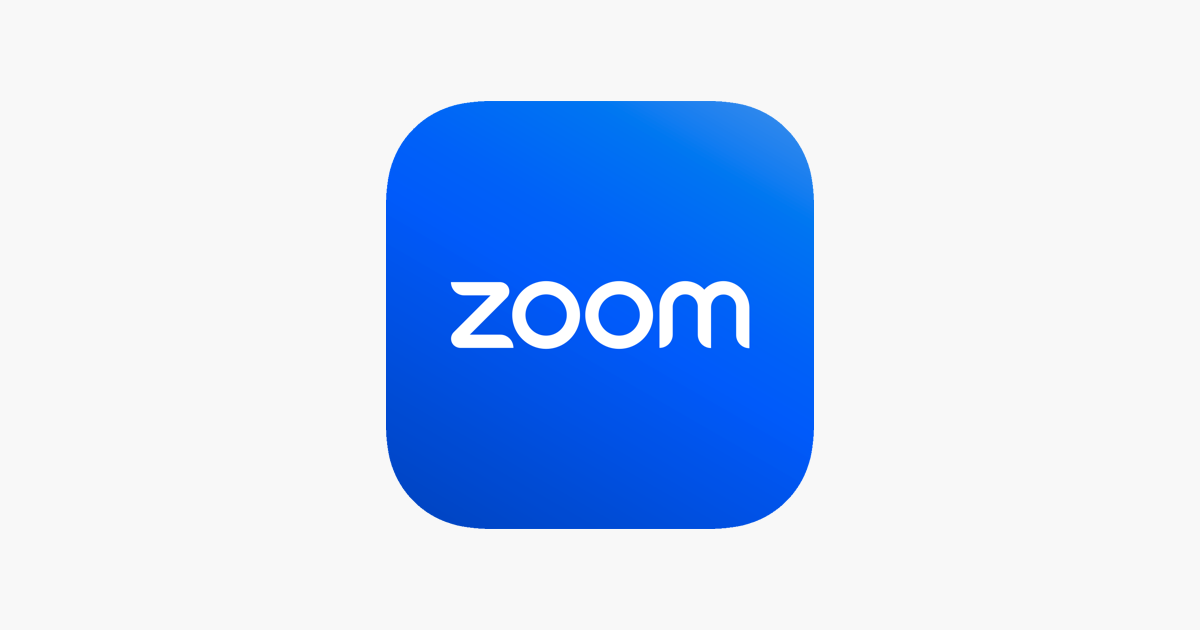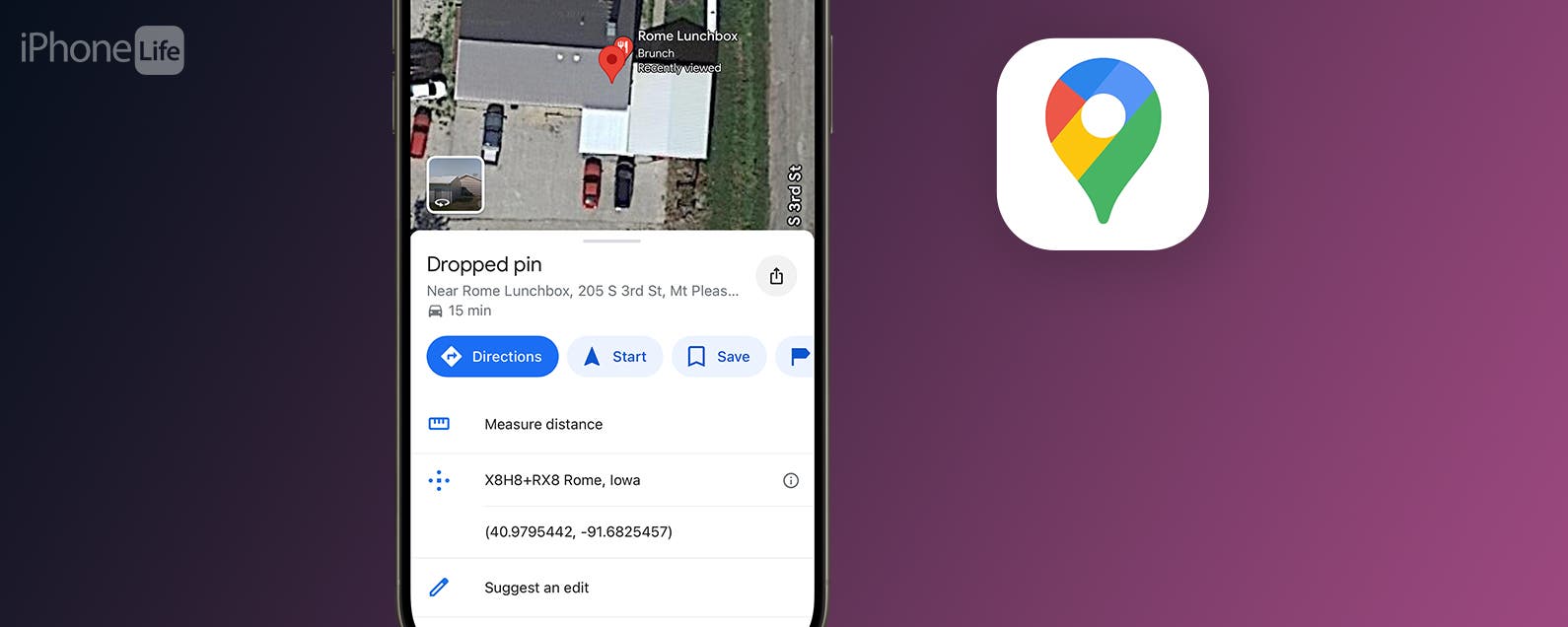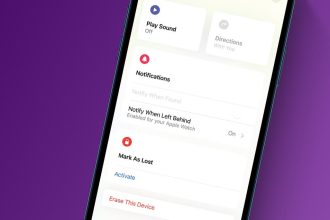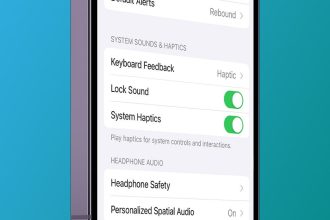OpenAI führte Ende 2023 die Archivfunktion auf ChatGPT ein. Mit dieser Funktion können Benutzer frühere Konversationen aus dem Seitenbereich entfernen, sie aber gespeichert behalten, für den Fall, dass sie jemals wieder benötigt werden.
Wenn Sie diese Funktion verwendet haben, aber nicht sicher sind, wie Sie auf Ihre archivierten Chats zugreifen können, brauchen Sie sich keine Sorgen zu machen, da diese schnell und einfach wiederhergestellt werden können. Lesen Sie weiter, um herauszufinden, wie Sie auf Ihre archivierten ChatGPT-Konversationen zugreifen und diese verwalten können.
Was du brauchen wirst
- OpenAI ChatGPT-Konto
Die Kurzversion
- Melden Sie sich bei ChatGPT an
- Klicken Sie unten im linken Seitenbereich auf Ihren Kontonamen
- Wählen Sie die Option Einstellungen
- Wählen Sie im Abschnitt „Archivierte Chats“ die Schaltfläche „Verwalten“ aus
- Sehen Sie hier alle Ihre archivierten Chats aufgelistet
-
Schritt
1Melden Sie sich bei ChatGPT an
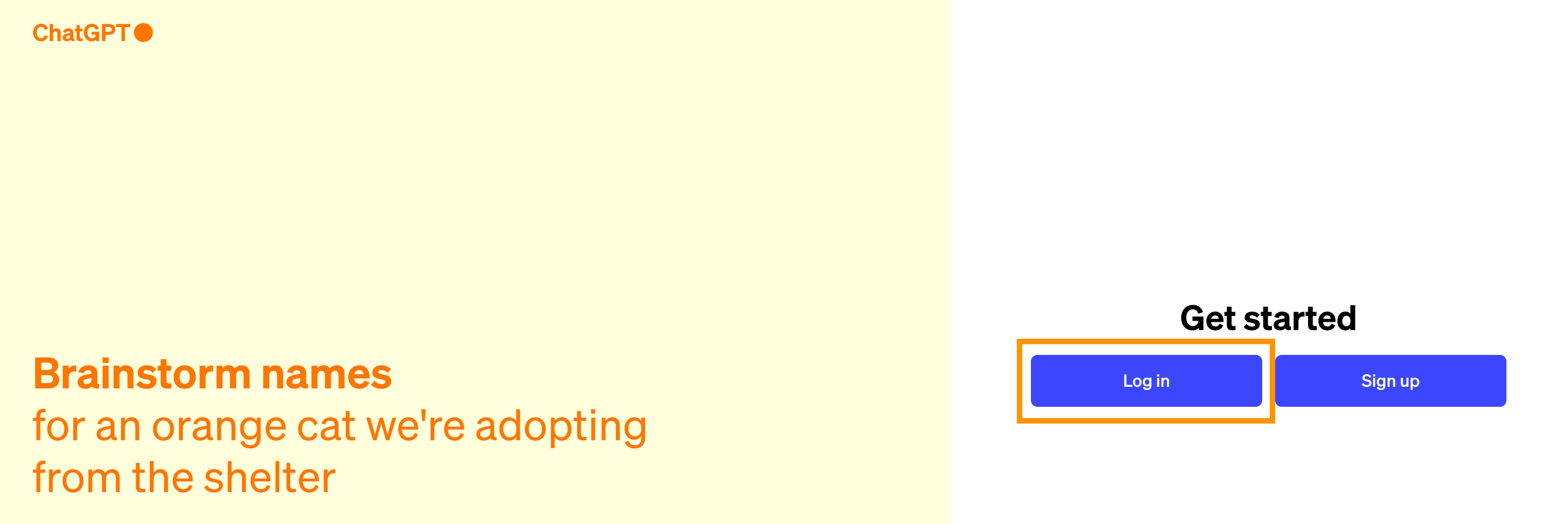
Besuchen Sie die ChatGPT-Homepage und befolgen Sie die Anmeldeschritte auf dem Bildschirm.
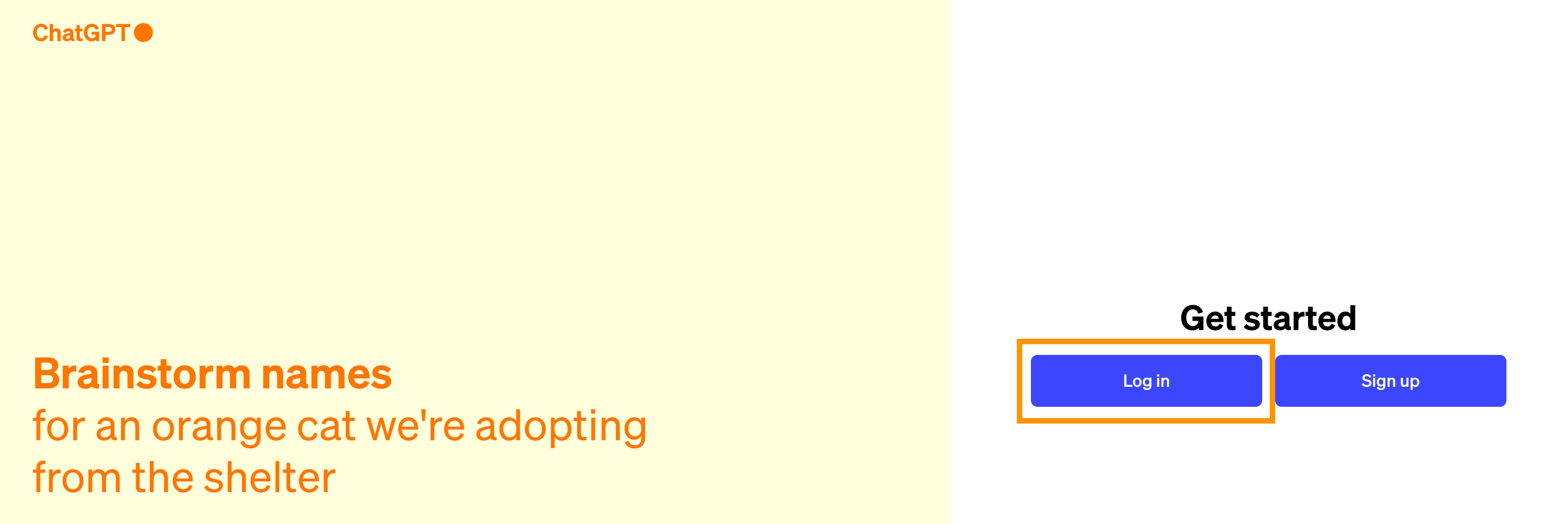
-
Schritt
2Klicken Sie unten im linken Seitenbereich auf Ihren Kontonamen
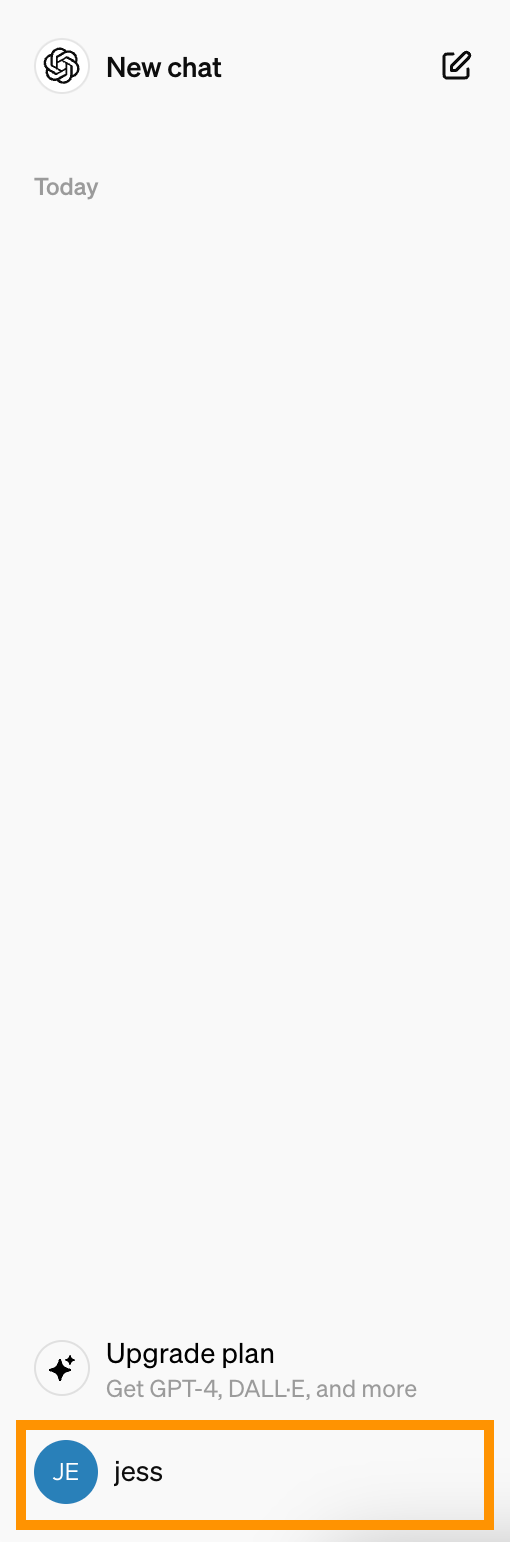
Dadurch wird ein Menü geöffnet, in dem einige Optionen für Ihr Konto aufgeführt sind.
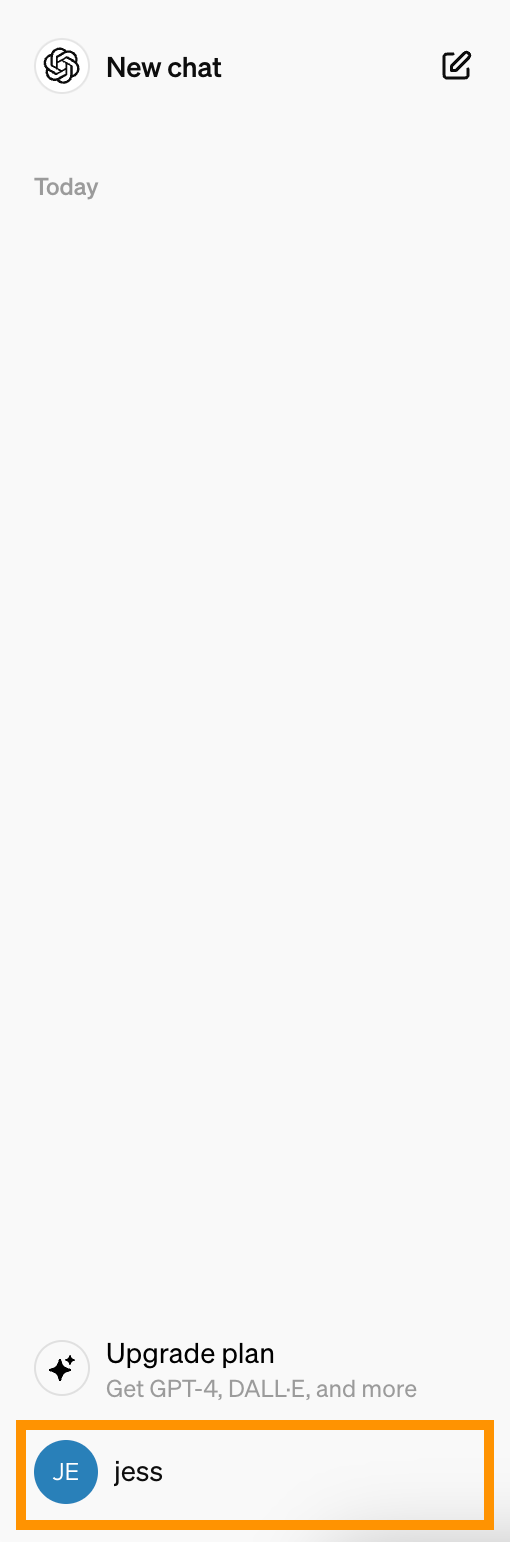
-
Schritt
3Wählen Sie die Option Einstellungen
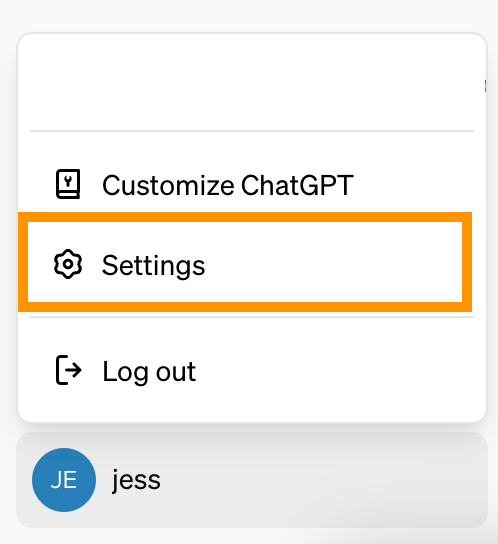
Wählen Sie die Option „Einstellungen“ im Menü, das sich öffnete, nachdem Sie auf Ihren Kontonamen geklickt haben. Daraufhin wird ein Popup über Ihrem aktuellen Chat geöffnet.
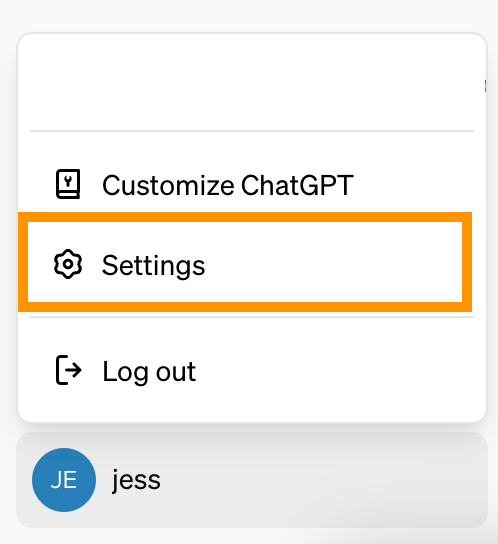
-
Schritt
4Wählen Sie im Abschnitt „Archivierte Chats“ die Schaltfläche „Verwalten“ aus
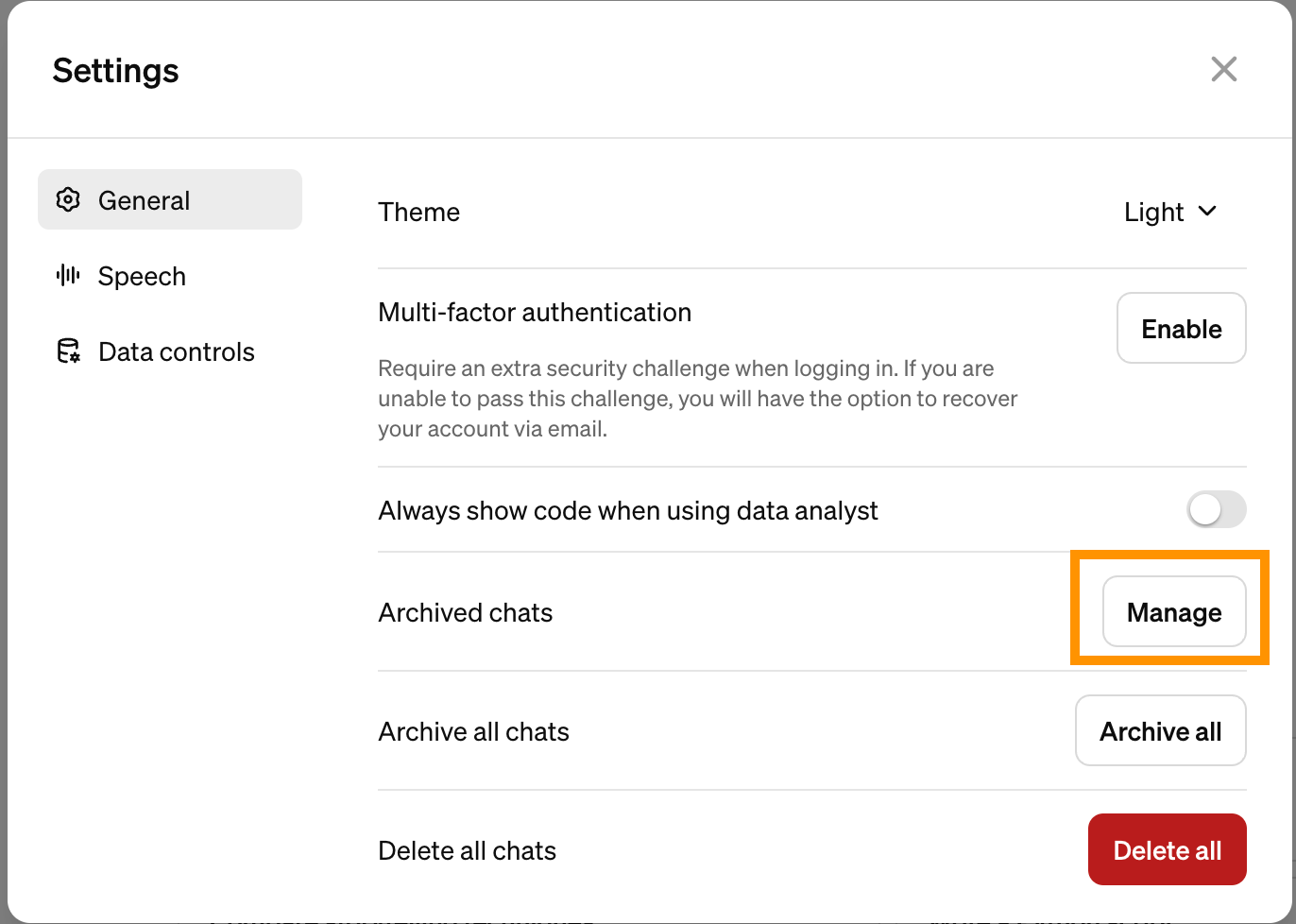
Sie finden dies etwa in der Mitte der Optionen über den Optionen „Alle Chats löschen“ und „Alle Chats archivieren“.
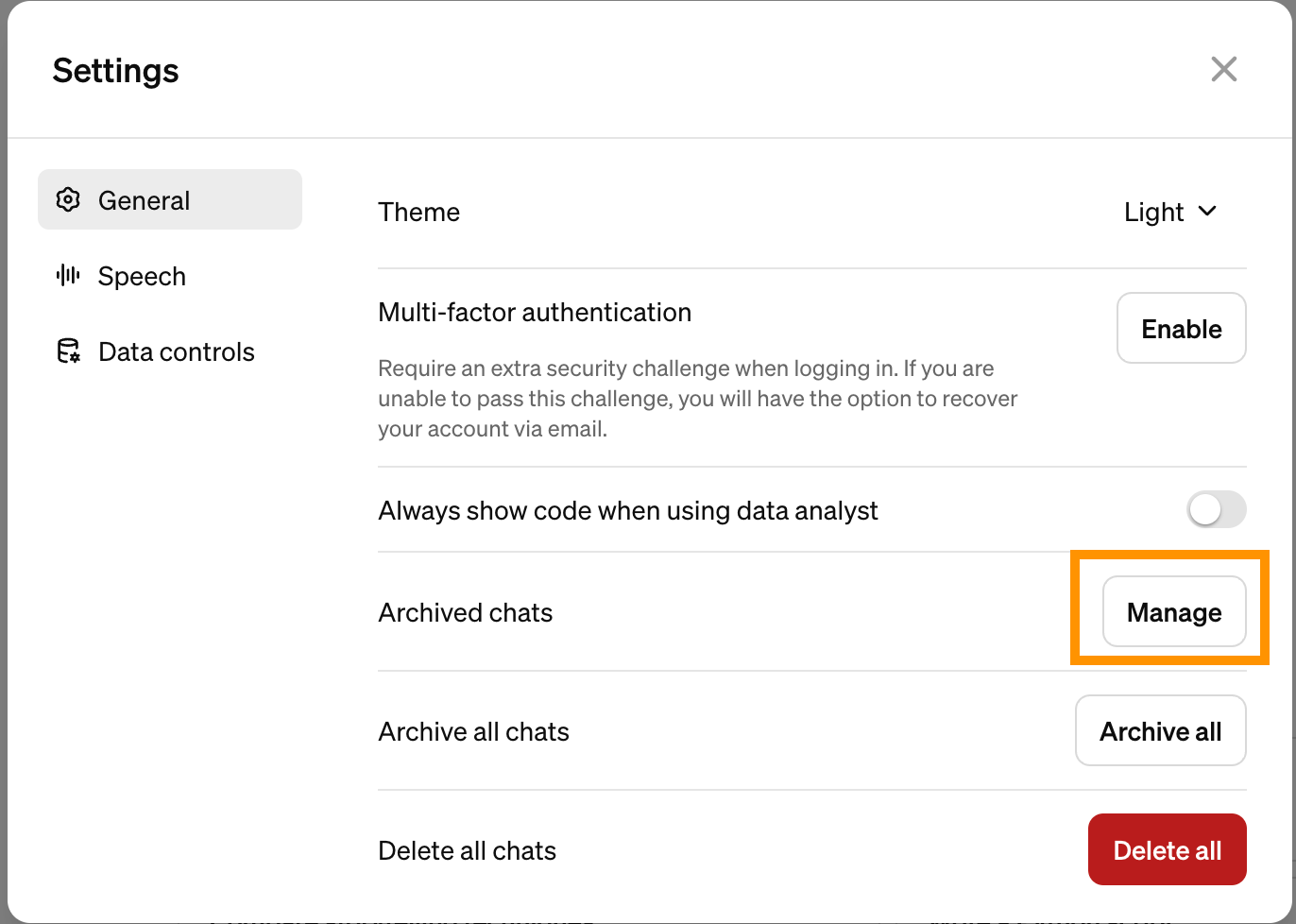
-
Schritt
5Sehen Sie hier alle Ihre archivierten Chats aufgelistet
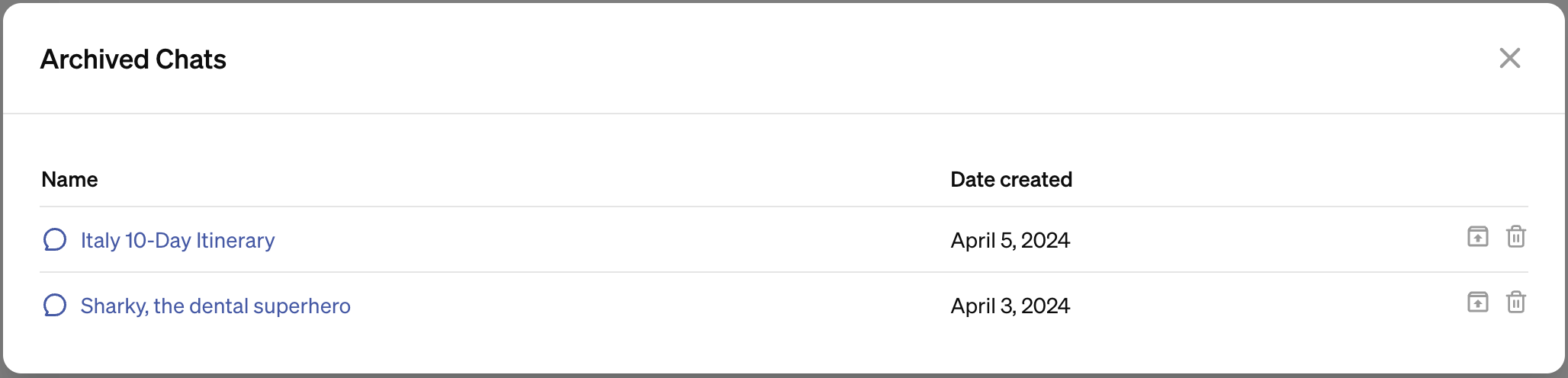
Sie können archivierte Chats entweder öffnen und erneut lesen, Chats aus dem Archiv entfernen, damit Sie die Konversation fortsetzen können, oder sie dauerhaft löschen.
Um einen archivierten Chat zu öffnen, klicken Sie einfach auf seinen Titel. Auf diese Weise können Sie die Konversation noch einmal lesen, aber nichts hinzufügen.
Um den Chat zu dearchivieren und die Konversation fortzusetzen, klicken Sie auf das Dearchivierungssymbol (der Ordner mit dem nach oben zeigenden Pfeil).
Um den Chat dauerhaft zu löschen, klicken Sie auf das Mülleimer-Symbol.